傾き補正機能で出来ること
顔の傾きを補正することができます。
傾き補正機能の利用について
ライセンスを登録することによって、利用可能になるオプション機能です。
一定の制限が付きますが、傾き補正機能をお試し頂くことも可能です。
操作方法
1.傾き補正(水平)をクリックする
ツールバーから「傾き補正(水平)」のアイコンをクリックします。

「傾き補正(水平)」は、画面上部のメニュー「ツール」の中にもあります。
2.始点となる任意の点を決定します
写真上の任意の点をクリックして、始点を決定します。

3.終点をクリックします
赤い点線が両眼と平行になるように終点を決定し、クリックします。
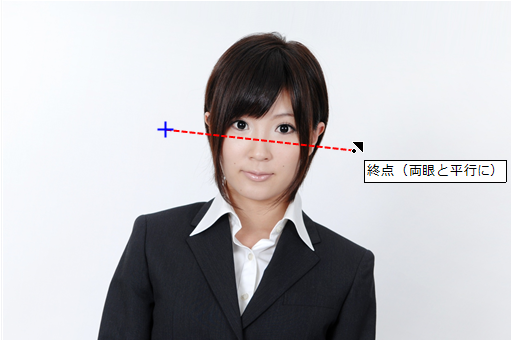
4.傾き補正が適用されます
傾き補正機能が適用され、写真の傾きが補正されます。

5.証明写真となる範囲を設定します
パスポートトリミング機能やマウス操作によって、証明写真となる範囲を設定します。

「傾き補正(垂直)」もあります
「傾き補正(水平)」との違い
「傾き補正(水平)」では、赤い点線を両眼と平行になるように設定しました。
それに対して「傾き補正(垂直)」では、赤い点線を顔の中心(センターライン)と平行になるようにします。

機能的には同じものなので、利用しやすい方をご利用ください。